发布时间:2022-05-06 14: 37: 14
品牌型号:联想GeekPro 2020
系统: Windows 10 64位专业版
软件版本: portraiture 3.5.6
照片怎么去磨皮,可使用美颜软件进行简单的预设磨皮,或使用ps软件进行定制化的磨皮。ps照片磨皮怎么处理?可使用修复画笔工具、高斯模糊等工具,更简单的可直接使用磨皮插件,既可以一键磨皮,也可以定制磨皮效果。
一、照片怎么去磨皮
照片的磨皮可使用现在流行的美颜软件,其内置的美颜滤镜会包含磨皮效果,让人像看起来更美丽。如果是专业去磨皮的话,建议使用ps软件,磨皮效果更自然。
1.使用美颜软件
现在流行的美颜软件,如美图秀秀、轻颜相机等,都会内置美颜功能,可进行简单的磨皮处理,或者直接应用美颜滤镜,也可以一键美颜。
美颜软件的优点是操作简单、滤镜类型丰富,但美颜软件采用的是全局磨皮,其修图痕迹会比较明显,如果追求自然磨皮效果的话,更建议使用ps软件。
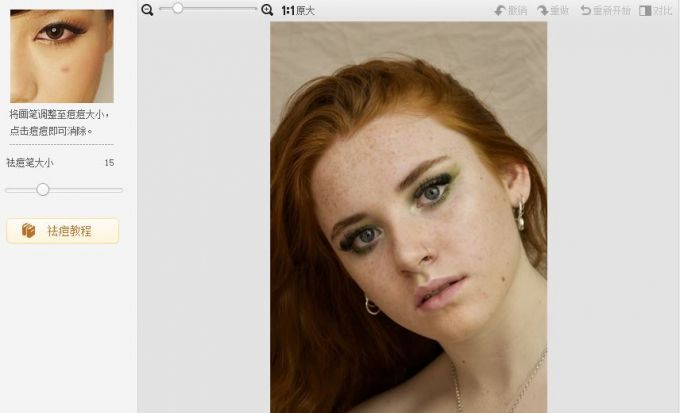
2.ps软件
说到修图软件,就不能不提ps软件。虽然ps没有内置专门的磨皮功能,但可通过使用修改画笔工具、高斯模糊、安装磨皮插件等方法,对图片进行磨皮处理。
相对于美颜软件,ps软件的磨皮效果更自然,因其可控制磨皮的程度以及磨皮的范围,做到局部磨皮的效果。另外,通过安装磨皮插件,还可延伸更多的功能。
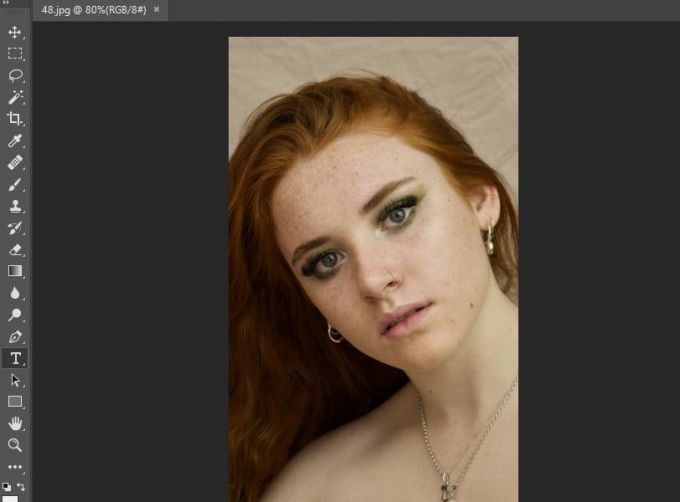
二、ps照片磨皮怎么处理
ps照片磨皮,最简单的是使用修复画笔工具,只需定义取样源,将取样源的图像“复制”到需要磨皮的区域即可,ps会自动完成修复操作。
虽然操作简单,但修复画笔工具不适用于有较大范围瑕疵的人像图片,因其需要有一定范围的取样源供修复使用。
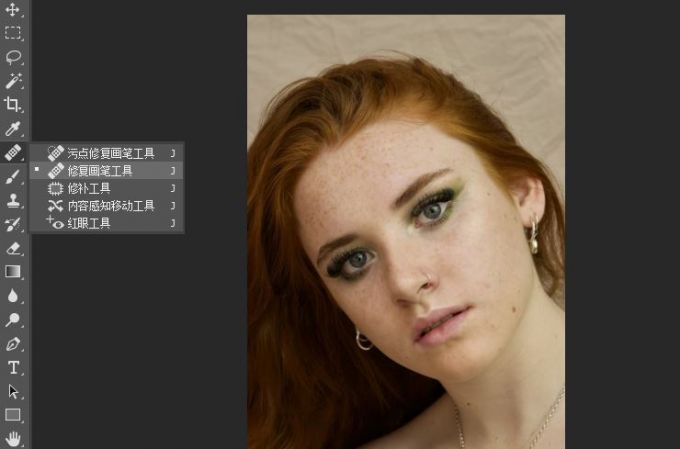
通道磨皮也是常用的一种ps磨皮处理,其原理是通过对斑点区域的强化处理,让斑点在单一通道内变得更加明显,来实现皮肤与斑点瑕疵的分离,而分离后的斑点可通过提亮来达到去除斑点的效果。
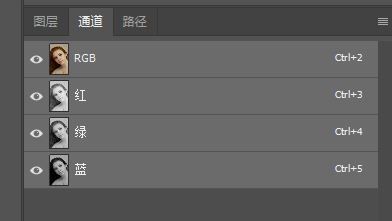
修复画笔工具与通道处理需要有一定的ps基础,而且需要重复步骤,如果是初学者或希望进行快速的磨皮处理的话,建议使用磨皮插件,比如portraiture,可智能化识别人像的皮肤、头发等需要磨皮的区域,实现一键局部磨皮,既能保留人像眼部、唇部等细节,又能让皮肤变得光滑细腻。
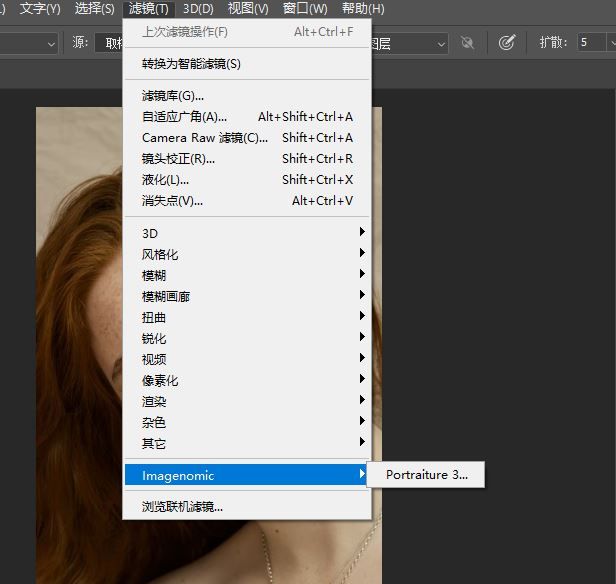
三、ps磨皮插件怎么用
从上文讲述可以看到,如果想要实现快速磨皮的效果,更建议使用ps磨皮插件,那么,ps磨皮插件怎么用呢?接下来,我们以portraiture为例,具体演示一下。
Portraiture磨皮插件提供了多款预设效果,导入图片即可一键磨皮。由于portraiture配备了智能识别皮肤、头发等区域功能,无须进行繁琐的磨皮区域的选取,即可进行高质量的磨皮处理,使用起来很简单。
除了一键磨皮外,portraiture也可以通过平滑参数定制磨皮效果。
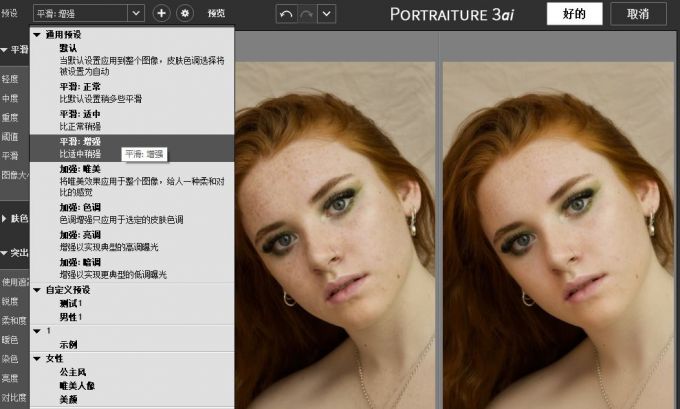
除了磨皮处理外,Portraiture还提供了色调调整功能,可通过预设(唯美、色调、亮调、暗调)将人像处理成不同风格。
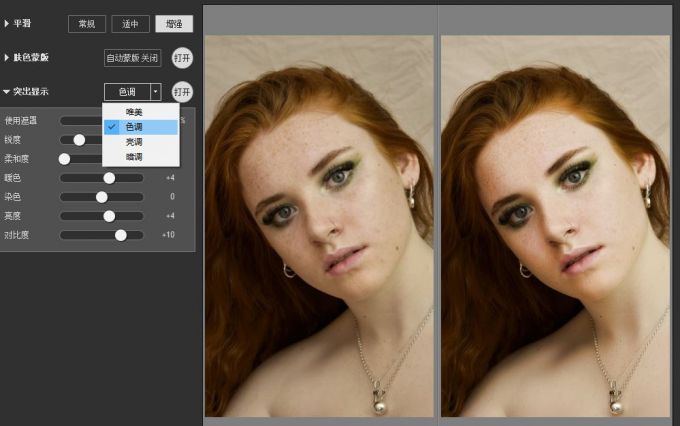
当然,我们也可以利用其参数自定义人像的风格。比如,通过调整柔和度,可让人像看起来更有梦幻感。
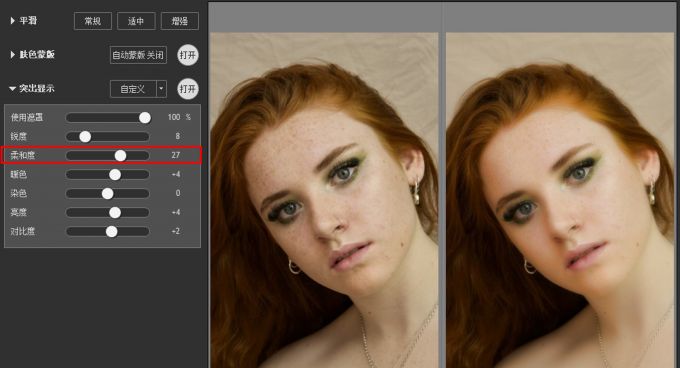
四、小结
以上就是关于照片怎么去磨皮,ps照片磨皮怎么处理的相关内容。照片磨皮可使用美颜软件或ps软件,如果想要获得快速而自然的磨皮效果,建议使用ps的磨皮插件,如portraiture,既能一键磨皮,又能定制磨皮程度,效果自然而细腻。
展开阅读全文
︾
读者也喜欢这些内容:

Portraiture好用吗 Portraiture怎么用
Portraiture是一款适用于PS软件的修图插件,具有人物形象自动识别、快速批量处理图片、图片一键美化优化等多项功能,能满足我们的各种修图需求。Portraiture的主要功能是帮助我们方便快捷地进行人物图像的修饰,在Portraiture中仅需要通过参数的设置便可以迅速地对图像进行修饰,且支持批量处理图片。本文将会介绍关于Portraiture好用吗,Portraiture怎么用的相关内容。...
阅读全文 >

Portraiture怎么设置参数 Portraiture怎么设置快捷键
Portraiture是一款适用于PS软件的磨皮插件。它功能强大,操作简单,让我们无需在传统的PS界面对人像进行一步步设置,即可帮助我们更快更便捷地完成图像参数的修改。Portraiture具有人物形象自动识别、快速批量处理图片、图片一键美化优化等多项功能,能满足我们的各种需求,但是我们在使用Portraiture时可能会遇到一些问题。本文将会介绍关于Portraiture怎么设置参数,Portraiture怎么设置快捷键的相关内容。...
阅读全文 >

PS磨皮保留皮肤质感怎么办 PS磨皮过度怎么恢复
在人像后期修图中,简单的磨皮效果已经不能满足大家的需求。现在更流行的是既能保持皮肤原有质感,又能让皮肤感觉白净细滑的自然磨皮效果。如果要实现保持皮肤质感的磨皮效果,需要花更多的时间处理皮肤细节。接下来,一起来看看PS磨皮保留皮肤质感怎么办,PS磨皮过度怎么恢复吧。...
阅读全文 >

ps磨皮美白教程三种方法 ps滤镜怎么做
磨皮美白是人像后期修图的常用技巧之一。通过磨皮处理,能让人像皮肤显得细腻无暇,一扫高清镜头下的皮肤瑕疵;通过美白处理,能让人像皮肤变得白皙通透,提升美观。本文会给大家介绍ps磨皮美白教程三种方法,以及磨皮美白ps滤镜怎么做。感兴趣的小伙伴且听下文分解。...
阅读全文 >